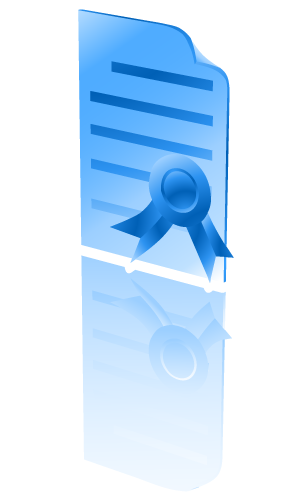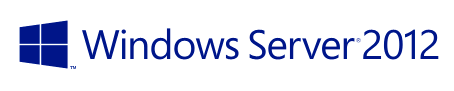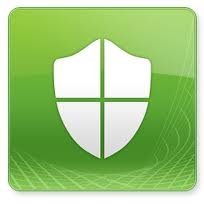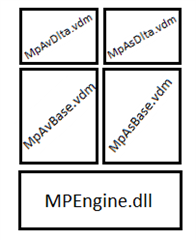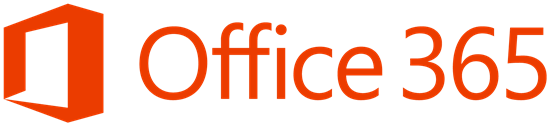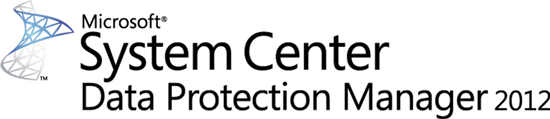Microsoft a publié une information supplémentaire concernant le problème de pool d’applications WSUS qui causait notamment des erreurs HTTP 503 dans les logs WSUS (wsyncmgr.log et WCM.log) sur System Center Configuration Manager 2007 et 2012.
Ce problème a un effet de bord supplémentaire ! Il peut engendrer une utilisation importante du processeur par le processus LSASS.exe sur les contrôleurs de domaine. Les utilisateurs peuvent alors expérimenter des délais de connexion très longs (plus de 10 minutes).
Dans ce cas, vous devez vérifier si vous faites face au problème de synchronisation et le corriger pour retrouver une situation normale.